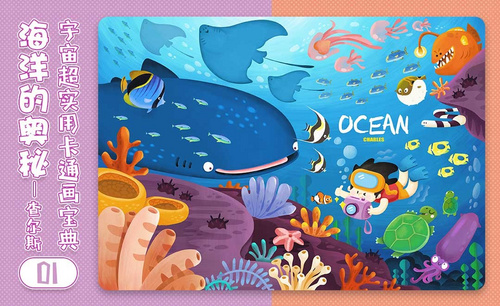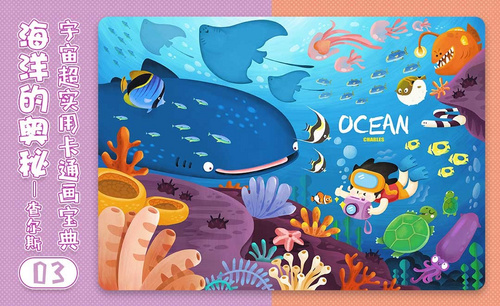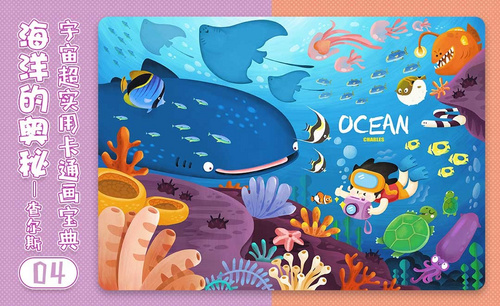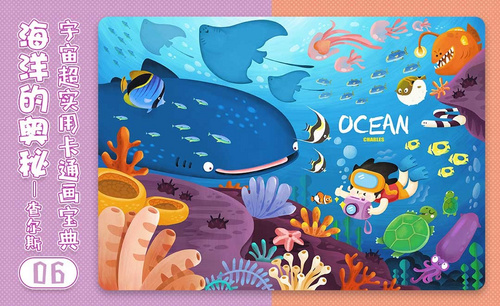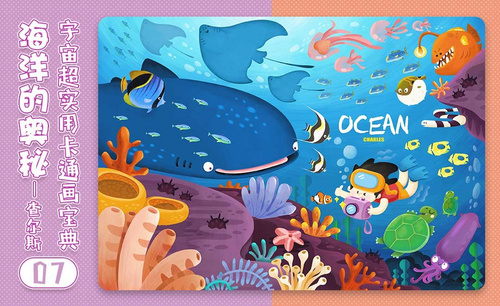海洋插画
设计海洋插画就需要使用到ps软件,需要绘制一些海洋生物比如鱼、水母、珊瑚礁等等生物,首先需要做的就是将准备好的草稿放入新建文件当中,选择画笔调整大小,将LOgo画出来后就开始描绘所需要的主体素材,然后进行细节的调整,并且充填颜色,将素材的阴影面都描绘出来,接着我们来看看如何使用ps设计海洋插画的知识介绍吧!

为插画的海洋奥秘设计草图与构思
1.这节课绘制海洋,海洋有的生物:鱼、水母、珊瑚礁、螃蟹之类的生物。
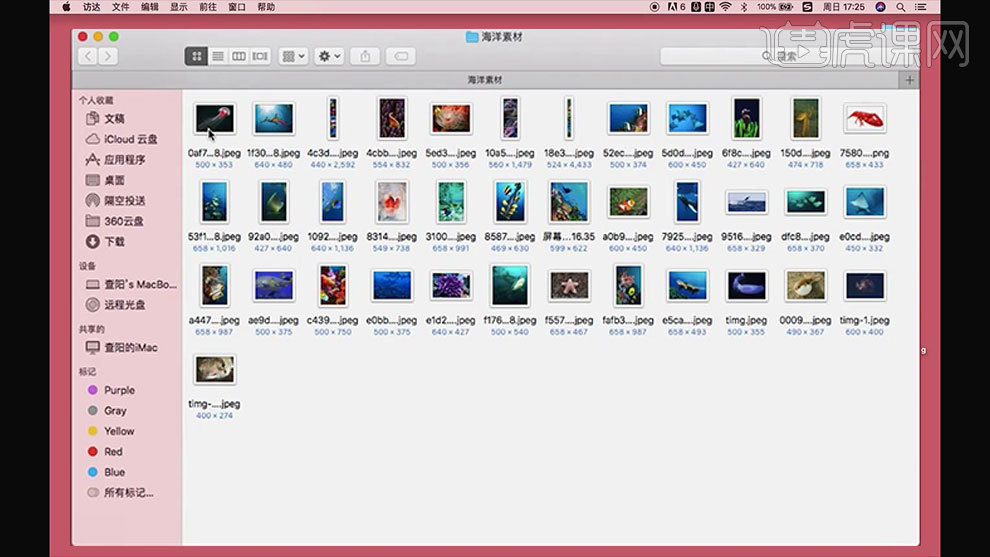
2.打开【Ps】,点击【文件】-【新建】,选择【国际标准纸张】,分辨率【300】,颜色模式为【CMYK】。点击【图像】-【图像旋转】-【90度】。
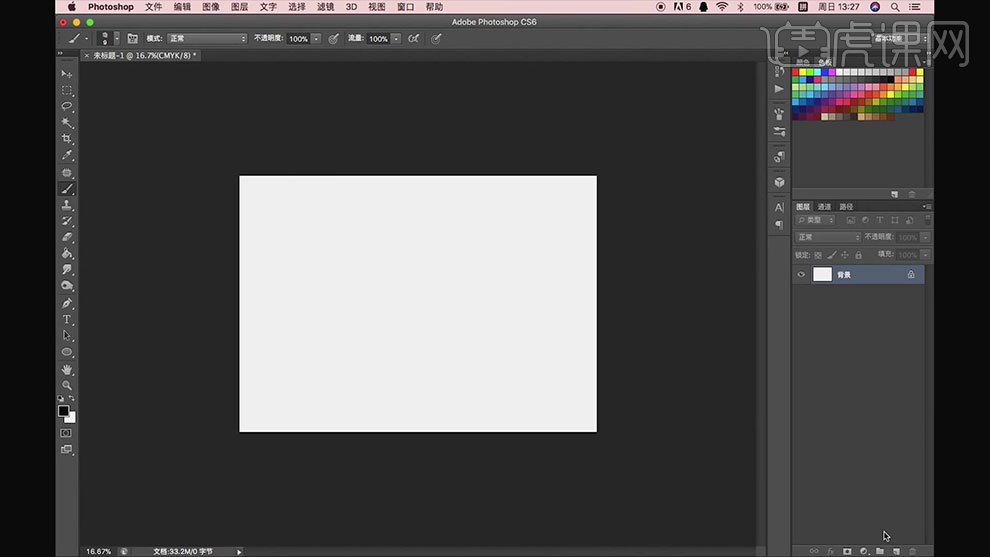
3.拖入之前做好的草稿,新建【图层】,选择【油画笔】调整画笔大小,先将Logo画出来。
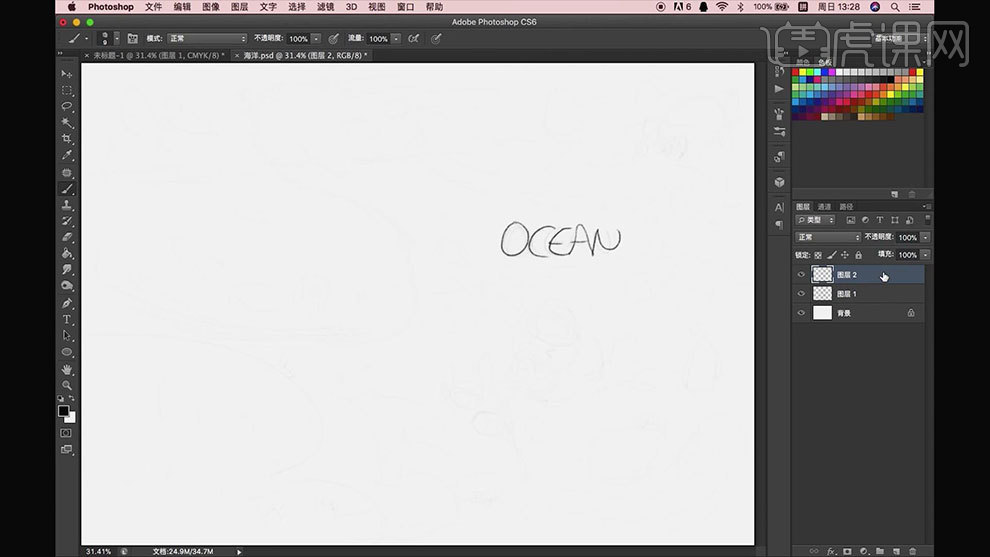
4.新建【图层】,来画【潜水员】,是一个小朋友的形象,带着一个泳镜,整个人是趴在水中心的游泳的感觉。
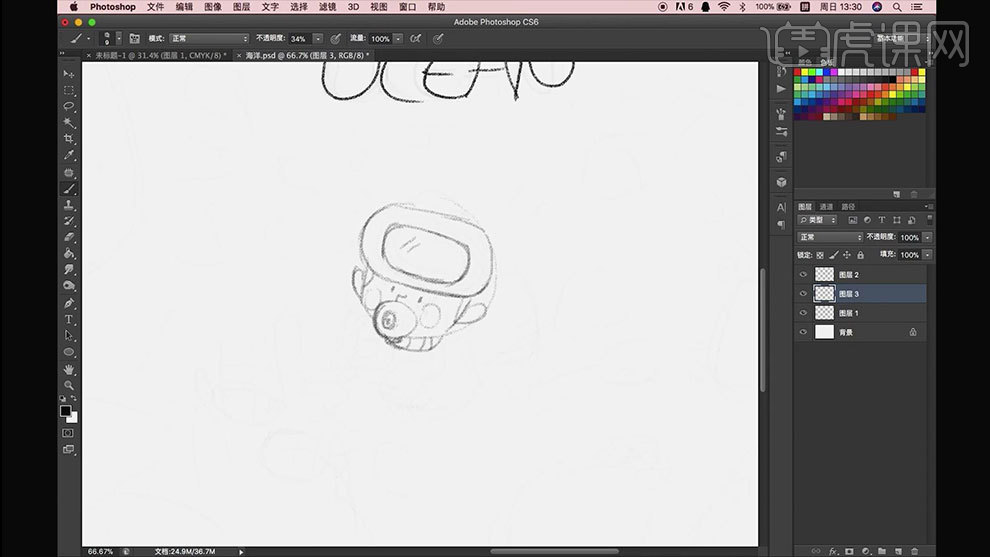
5.新建【图层】,接着绘制相机,画的大概像一个相机即可。接着再调整一下泳镜的细节。

6.新建【图层】,画人物的身体。右键可以看到当前区域是哪一层。【套索工具】选取需要复制的部分,【Ctrl+C】复制,【Ctrl+V】粘贴。进行复制。
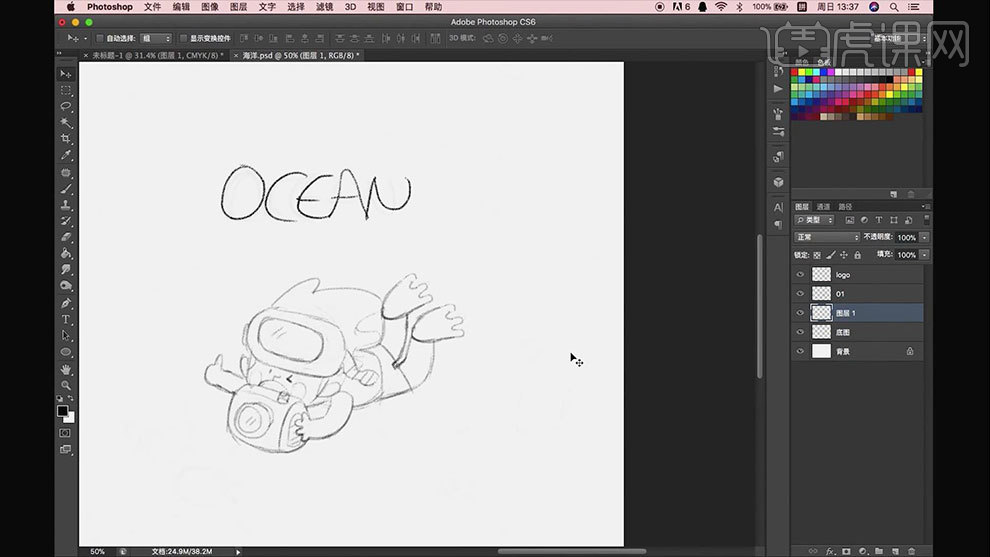
7.接着补充一下相机的细节。新建【图层】,我们来画一只海归,海归的表情是一个洋洋得意,很悠闲的感觉。新建【图层】,再画一个小海龟。
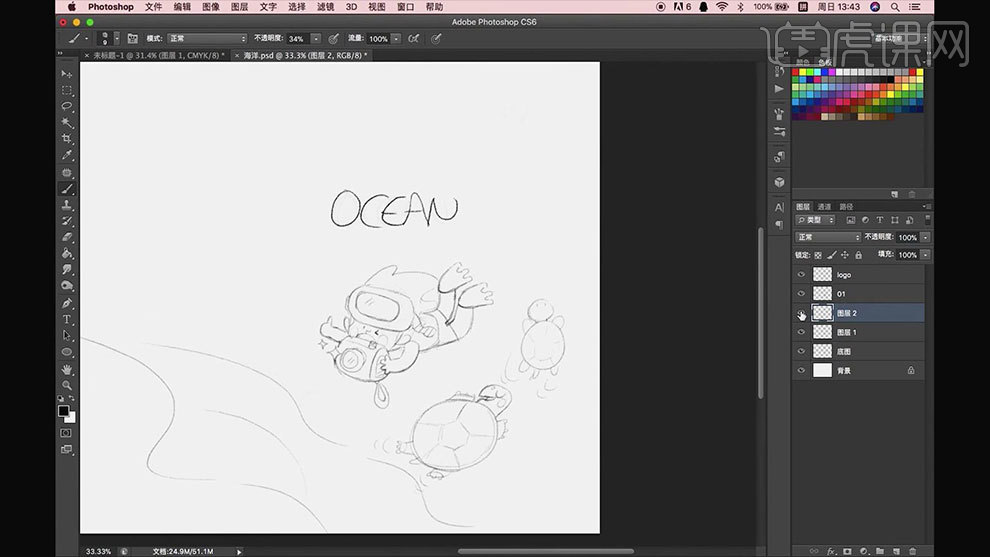
8.新建【图层】,接着绘制【水母】,水母是一个透明的外壳,还有一些触角从中间长出来。
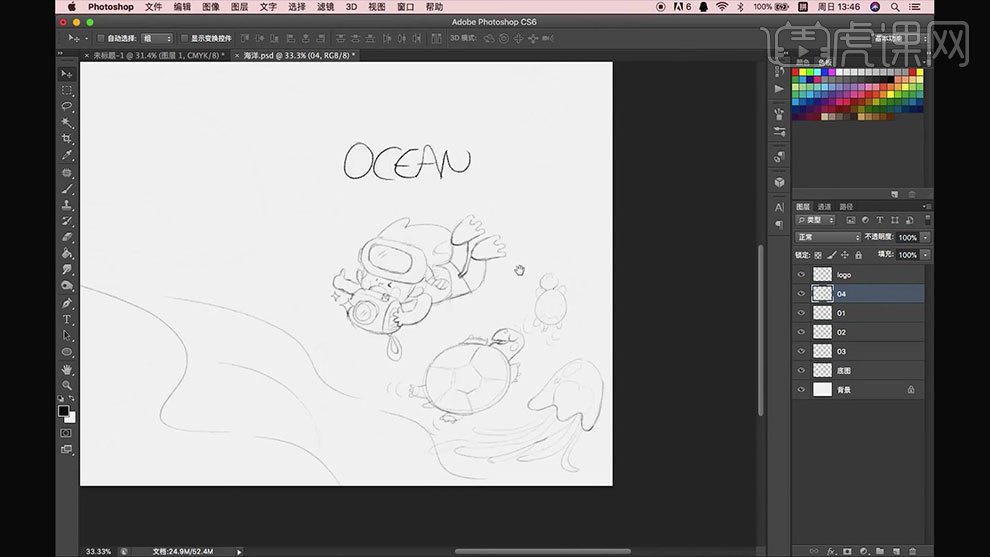
9.拖入【海鱼素材】,新建【图层】,观察素材,抓取物体的特征来绘制海鱼。
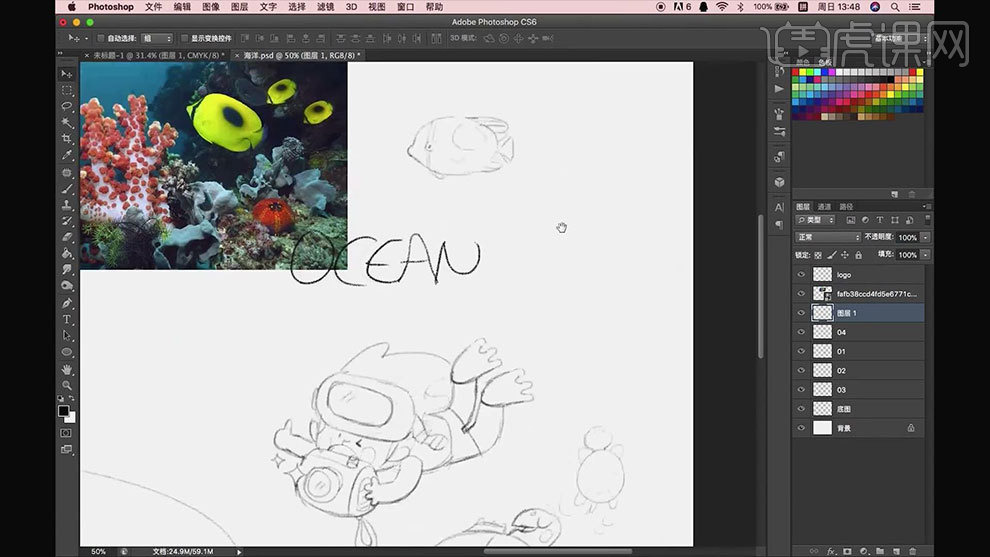
10.接着绘制一些其他的海鱼,可以通过复制的方法,按【Ctrl+T】调整大小、角度和位置。来丰富画面。
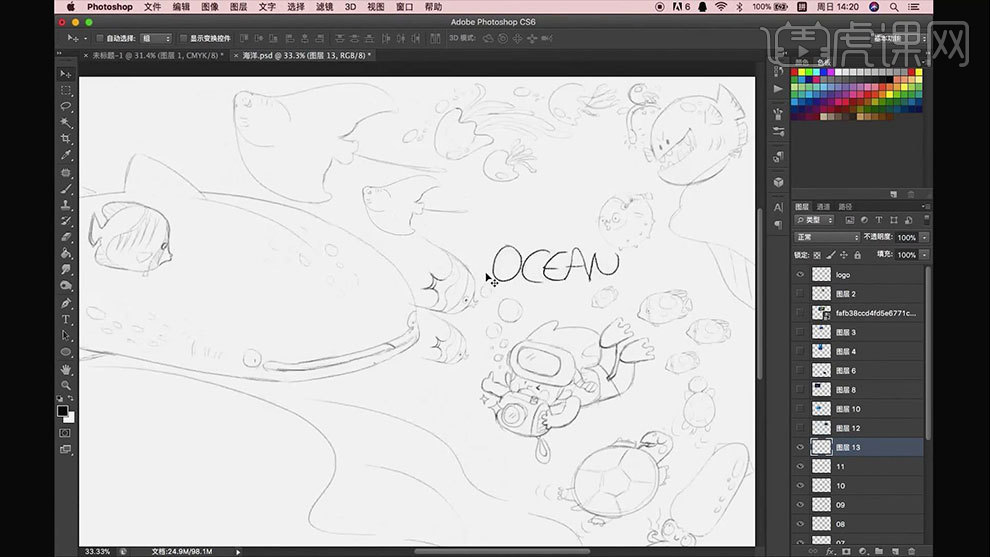
11.接着在左下角画一个珊瑚礁,其他的地方画一些小的珊瑚礁作为点缀。
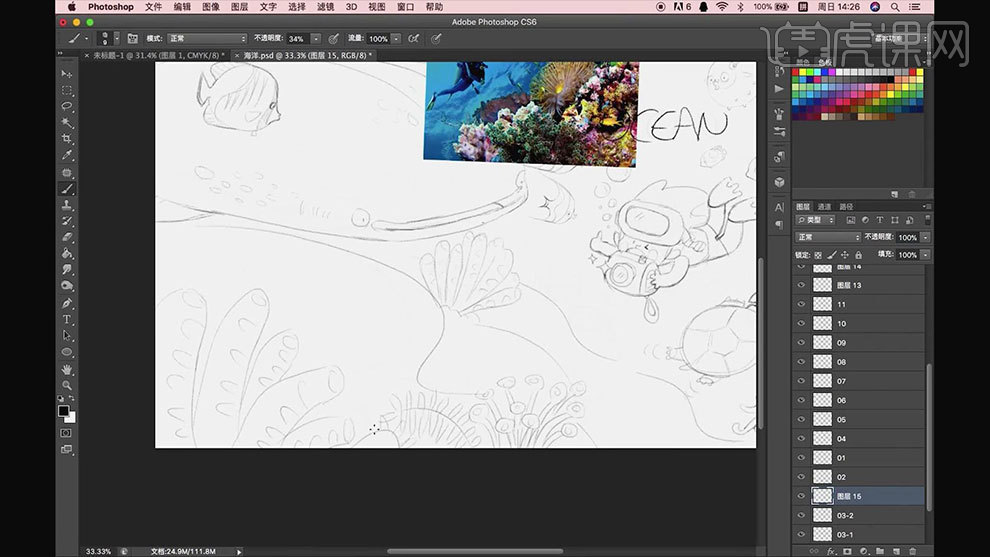
12.下节课继续。
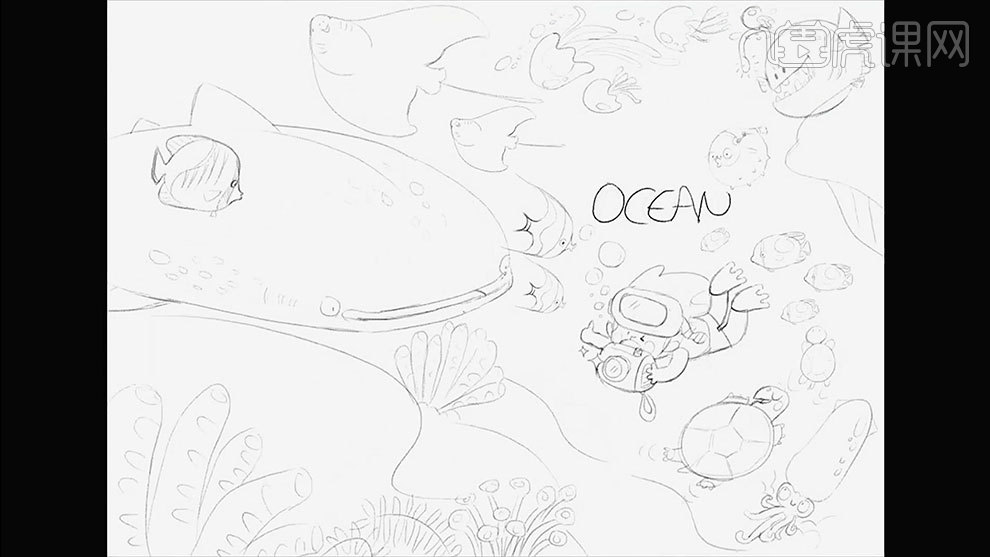
为插画的海洋奥秘设计草图与构思
1.这节课绘制海洋,海洋有的生物:鱼、水母、珊瑚礁、螃蟹之类的生物。
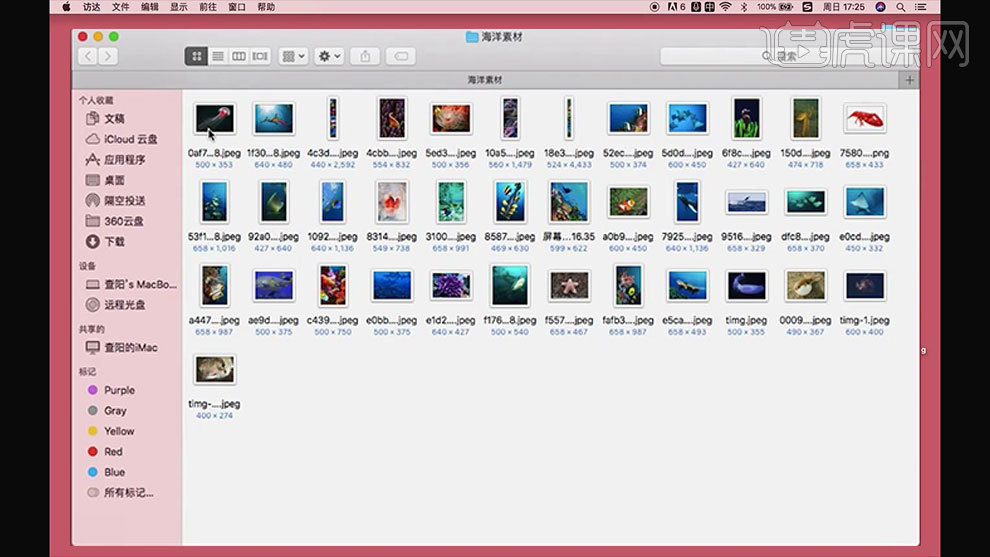
2.打开【Ps】,点击【文件】-【新建】,选择【国际标准纸张】,分辨率【300】,颜色模式为【CMYK】。点击【图像】-【图像旋转】-【90度】。
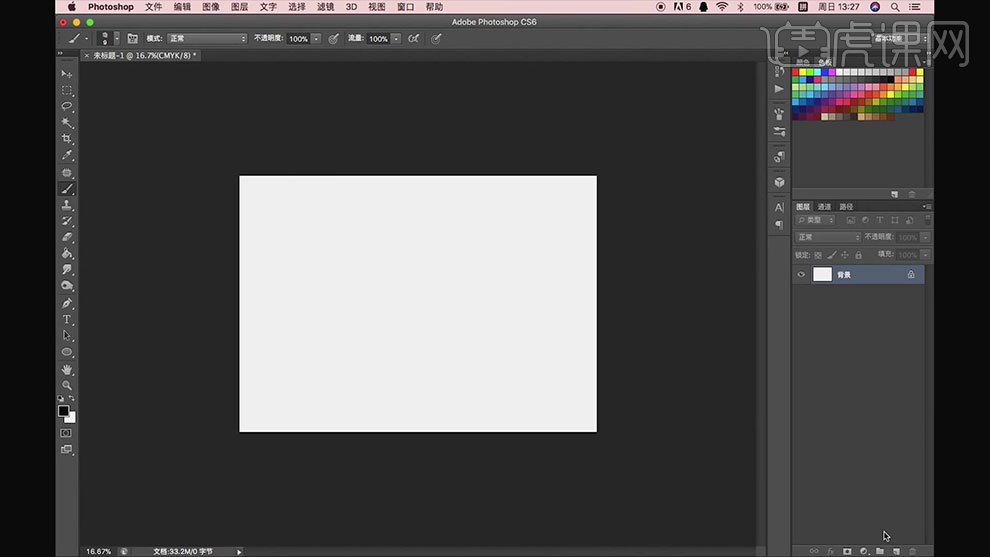
3.拖入之前做好的草稿,新建【图层】,选择【油画笔】调整画笔大小,先将Logo画出来。
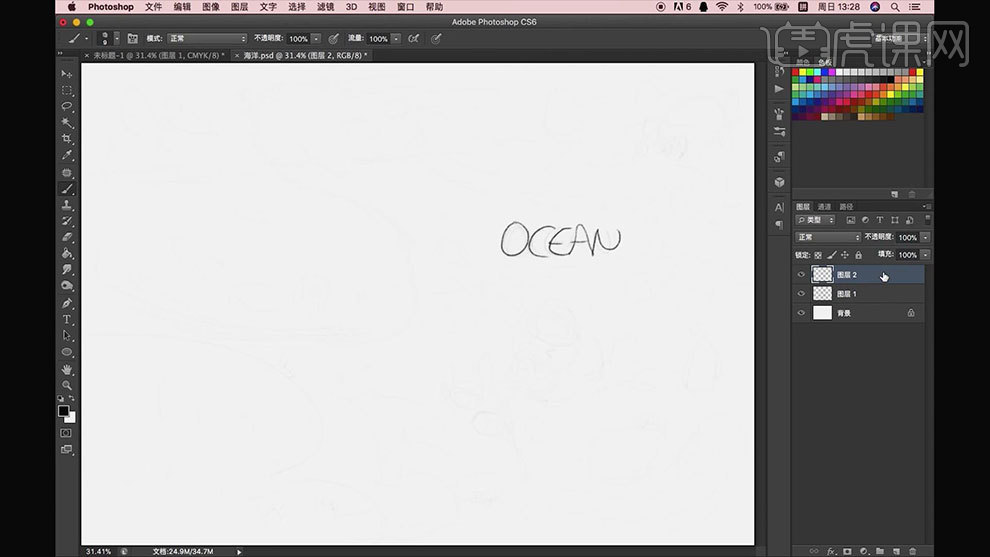
4.新建【图层】,来画【潜水员】,是一个小朋友的形象,带着一个泳镜,整个人是趴在水中心的游泳的感觉。
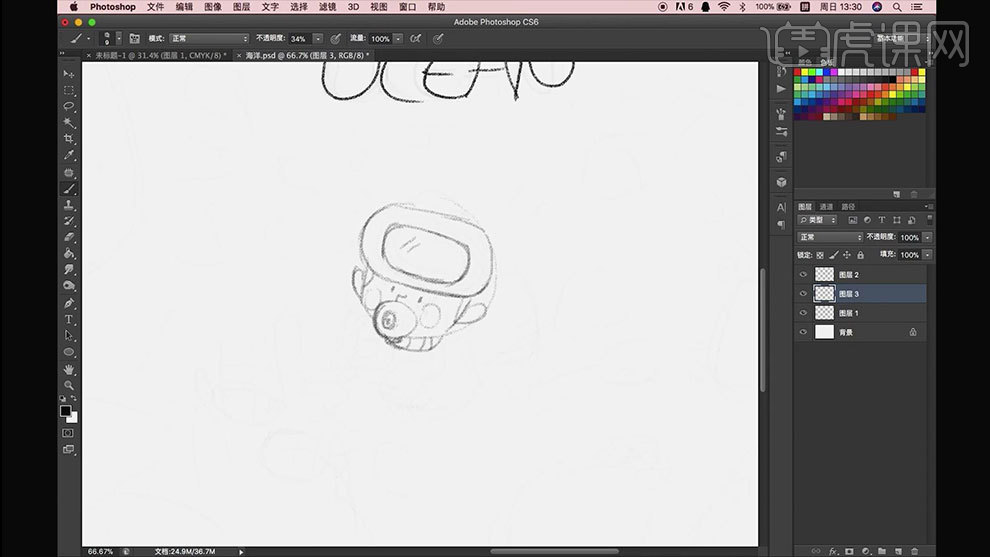
5.新建【图层】,接着绘制相机,画的大概像一个相机即可。接着再调整一下泳镜的细节。

6.新建【图层】,画人物的身体。右键可以看到当前区域是哪一层。【套索工具】选取需要复制的部分,【Ctrl+C】复制,【Ctrl+V】粘贴。进行复制。
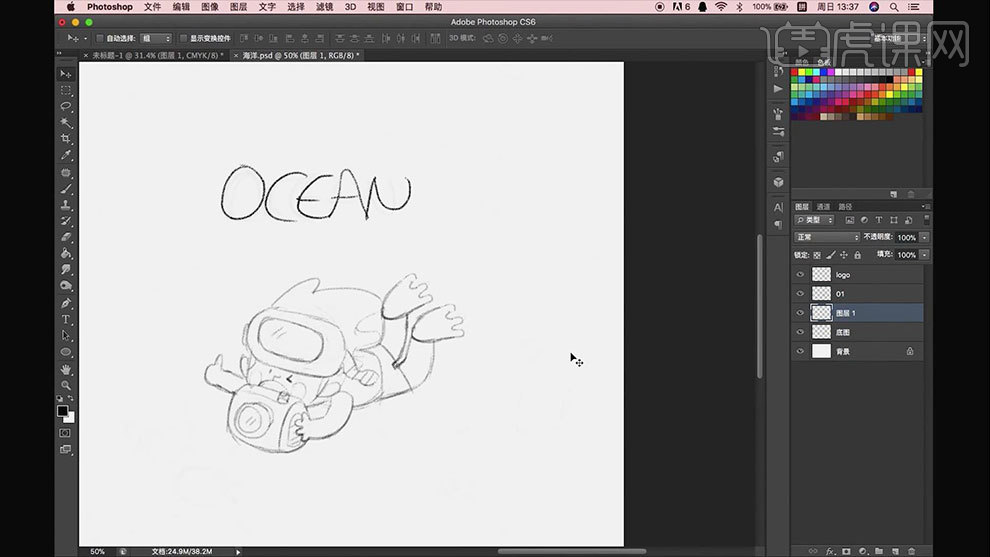
7.接着补充一下相机的细节。新建【图层】,我们来画一只海归,海归的表情是一个洋洋得意,很悠闲的感觉。新建【图层】,再画一个小海龟。
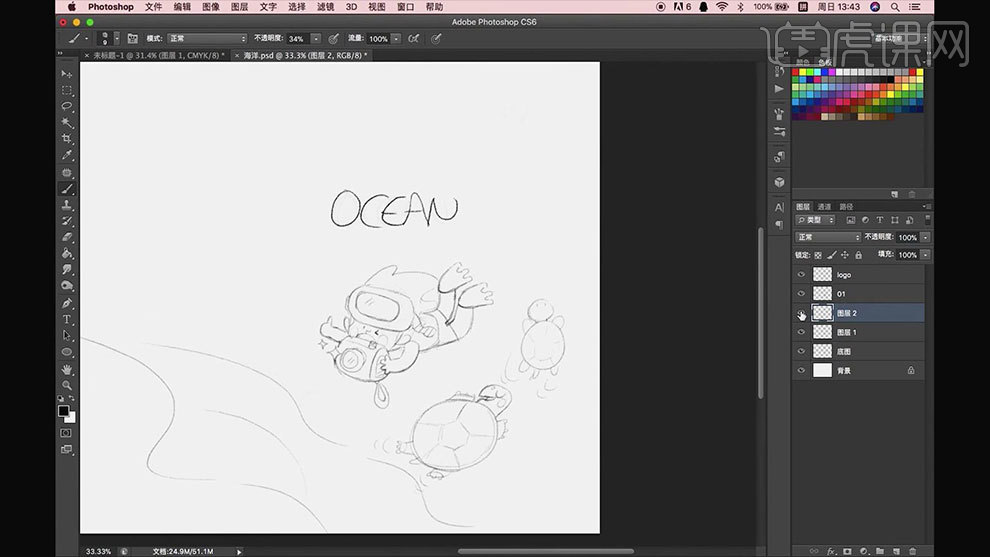
8.新建【图层】,接着绘制【水母】,水母是一个透明的外壳,还有一些触角从中间长出来。
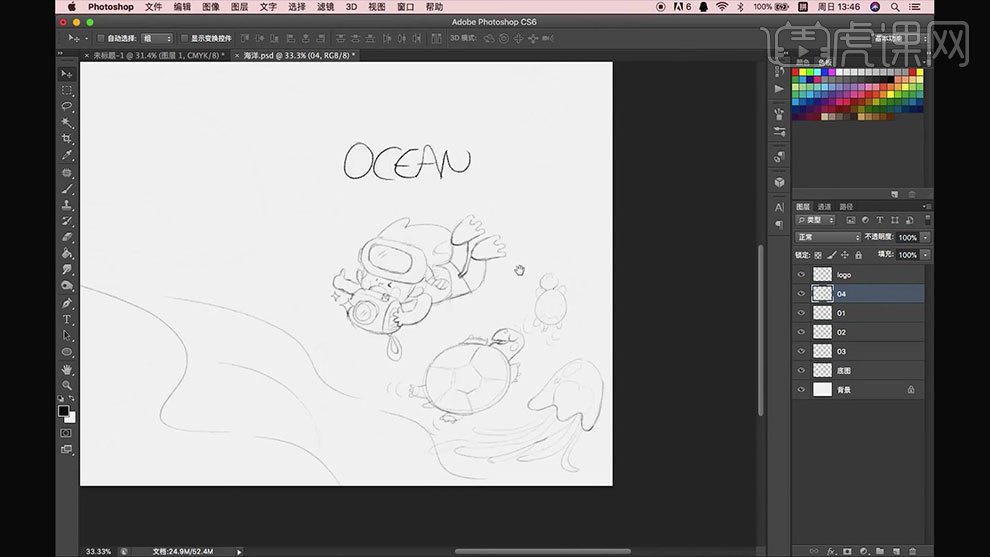
9.拖入【海鱼素材】,新建【图层】,观察素材,抓取物体的特征来绘制海鱼。
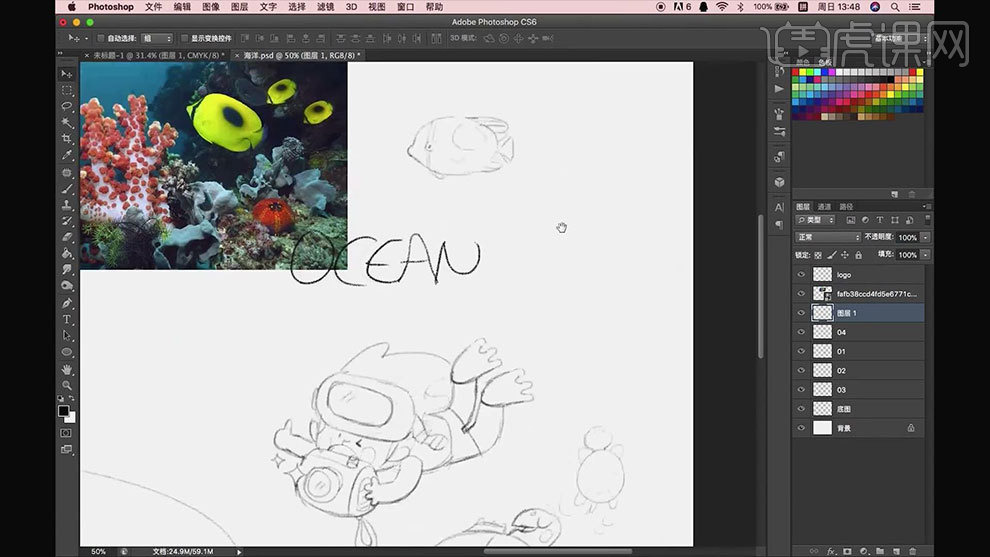
10.接着绘制一些其他的海鱼,可以通过复制的方法,按【Ctrl+T】调整大小、角度和位置。来丰富画面。
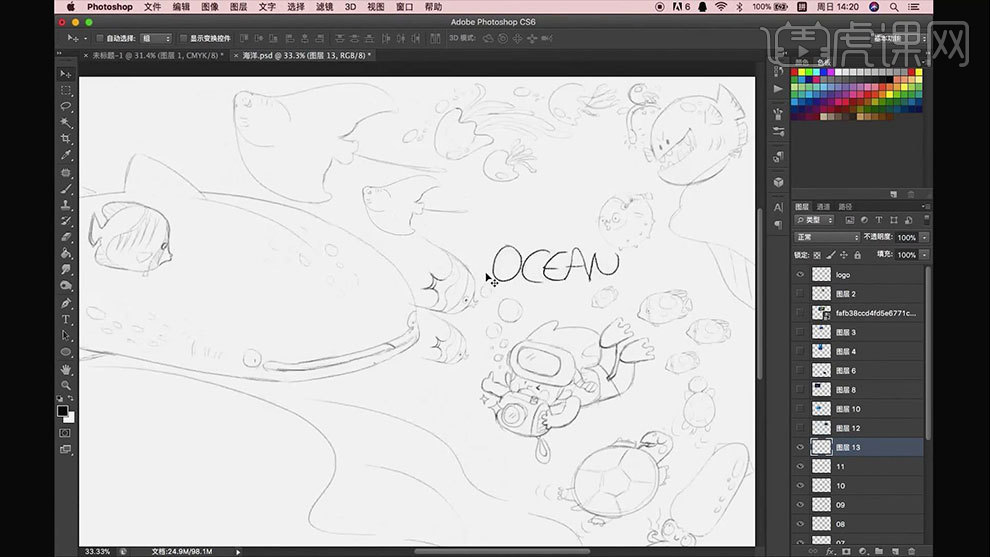
11.接着在左下角画一个珊瑚礁,其他的地方画一些小的珊瑚礁作为点缀。
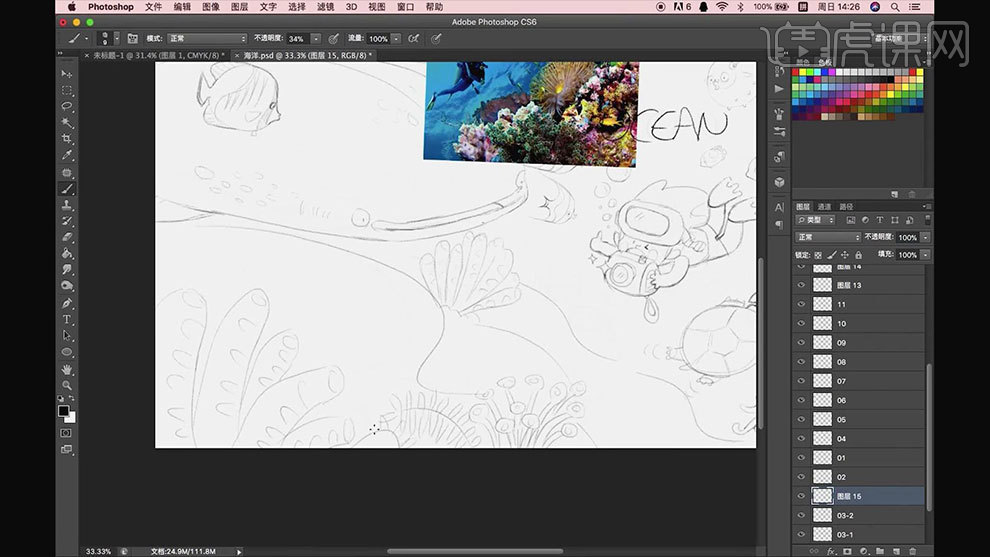
12.下节课继续。
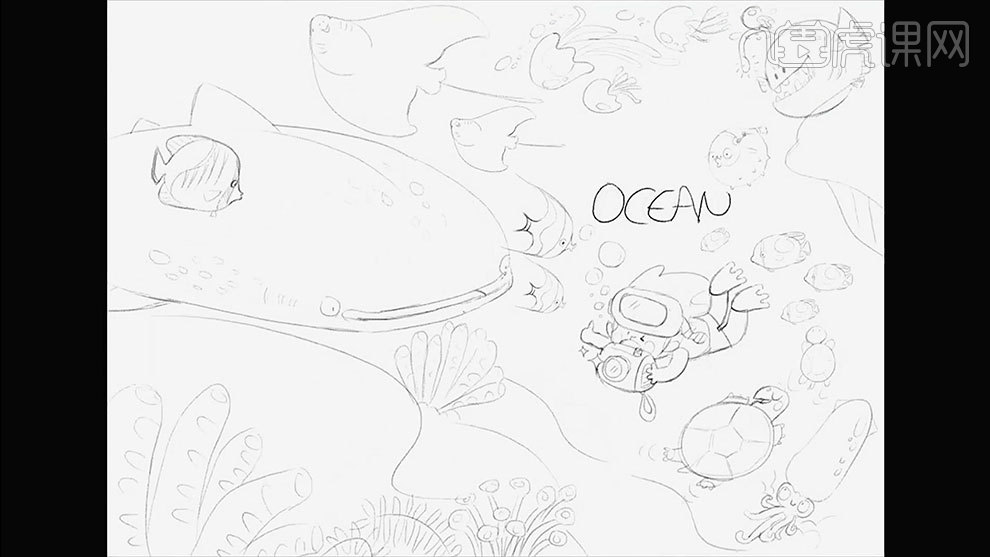
为插画的海洋奥秘设计画面铺色
1.这节课进行【填色部分】,【Ctrl+J】复制草稿图层,右键选择【合并组】,再降低图层的不透明度。
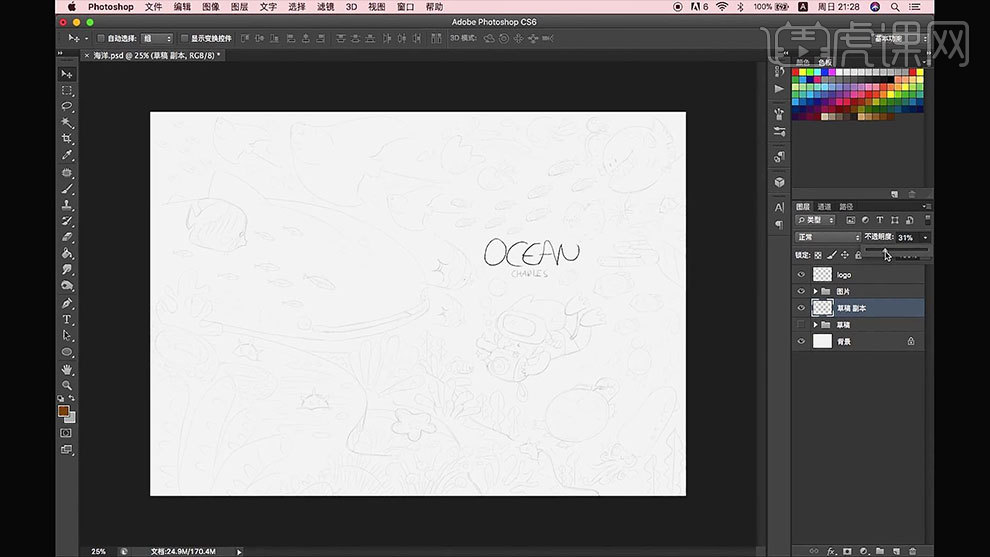
2.接着打开【海洋小色盘】,有一些冷色到暖色的区分。
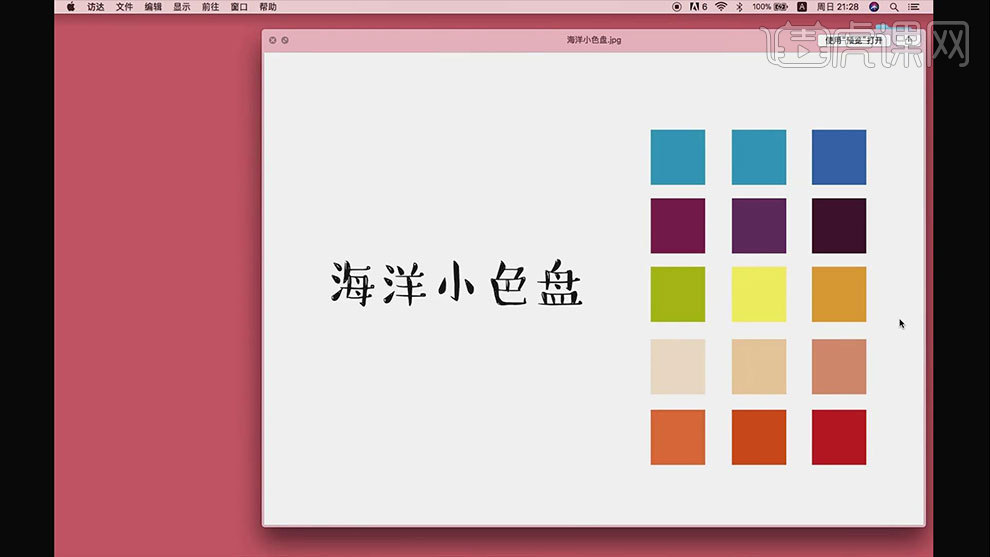
3.【吸管工具】吸取偏中性的蓝色,新建【图层】,【G】油漆桶工具,给背景填充蓝色。再新建【图层】,【钢笔工具】勾勒潜水员的脸部,路径中填充肤色。
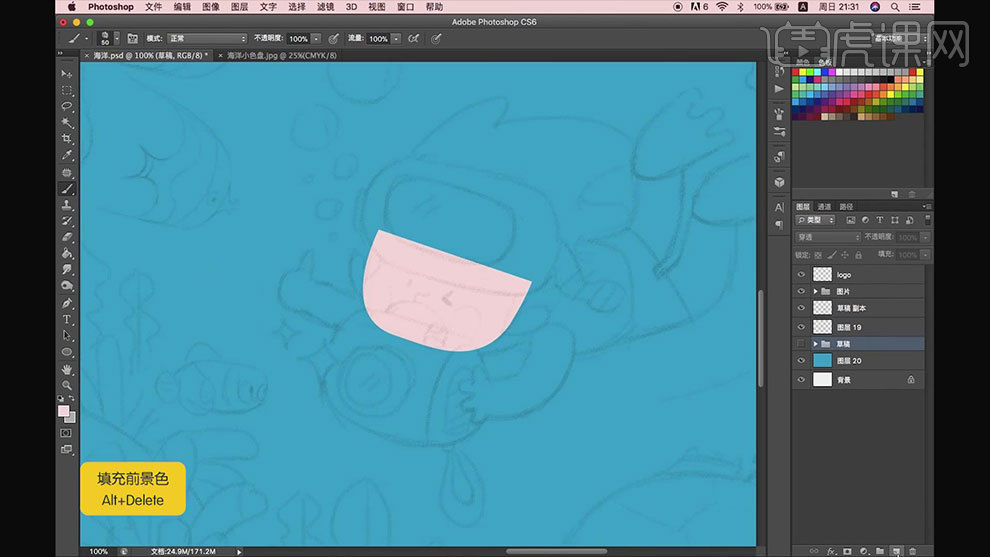
4.新建【图层】,【Alt+单击图层间】创建剪切蒙版,用【钢笔工具】将耳朵勾出来。【椭圆工具】按住【Shift】键绘制正圆,作为腮红。再合并图层,降低不透明度。
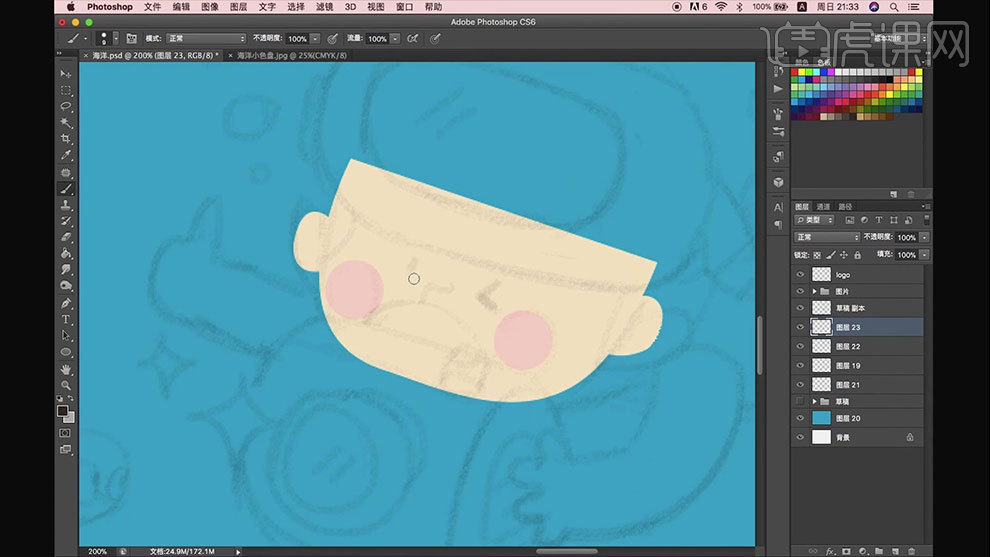
5.选择【硬边缘画笔】勾勒一下五官,【圆角矩形工具】半径为【70】,绘制泳镜,【Ctrl+T】右键选择【变形】,调整形状。填充颜色。再复制一层,缩小一点,填充蓝色。
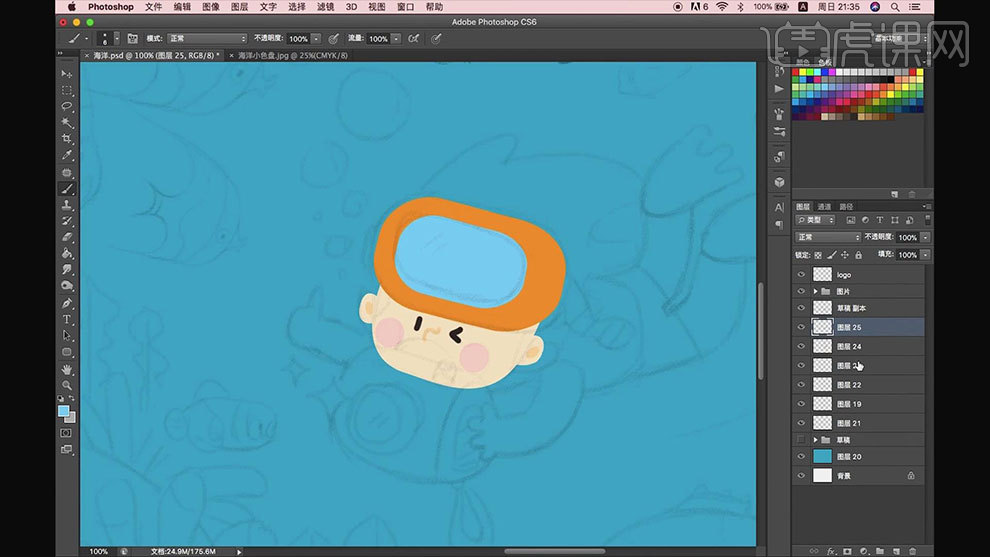
6.接着继续用【钢笔工具】和【圆角矩形工具】勾勒人物剩余的部分,效果如图示。
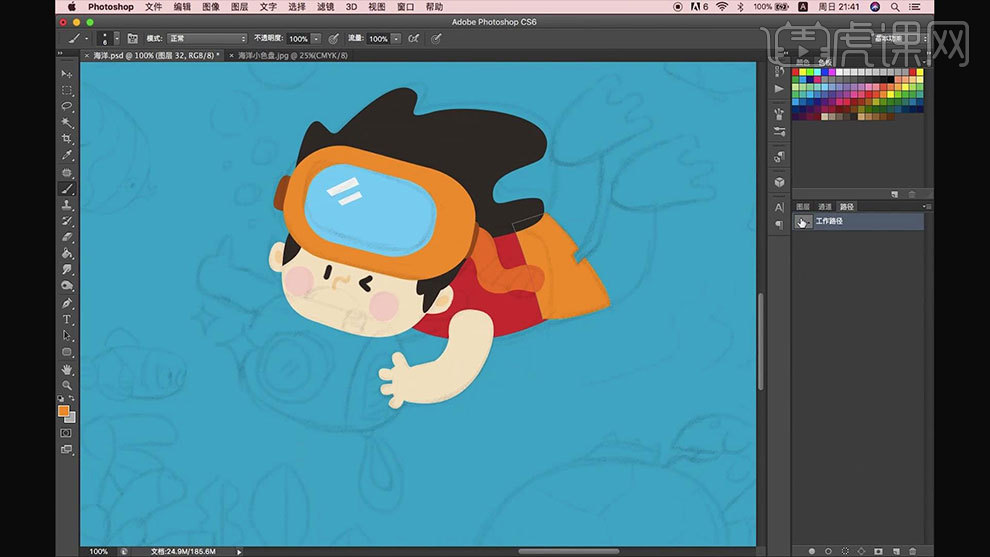
7.接着用【钢笔工具】勾勒脚丫,填充蓝色。按住【Alt】键拖动复制一层,填充深蓝色,放在脚丫图层下方,作为阴影。接着勾勒脚踝。
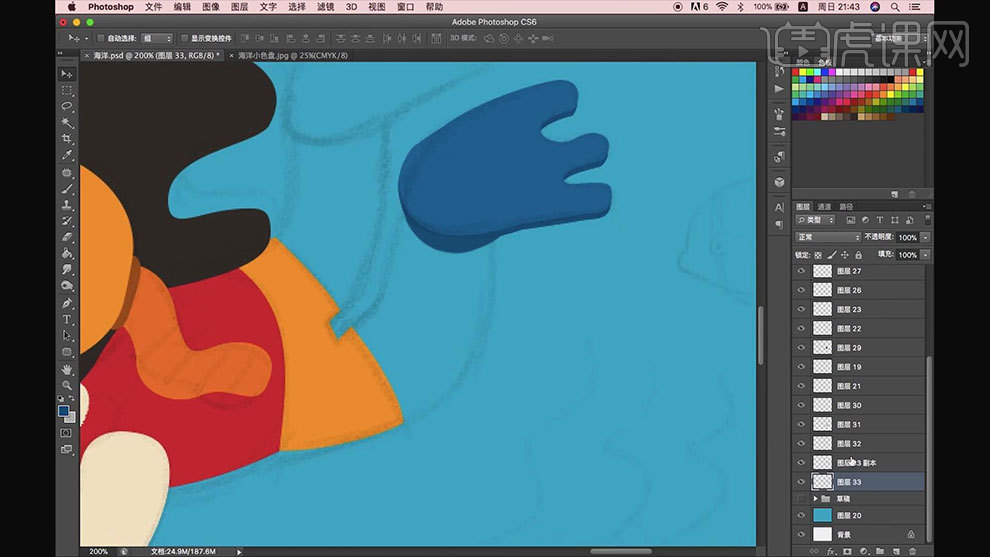
8.接着继续用【钢笔工具】勾勒腿部。再复制脚丫,放在另一个腿上。再刻画另一个手指。
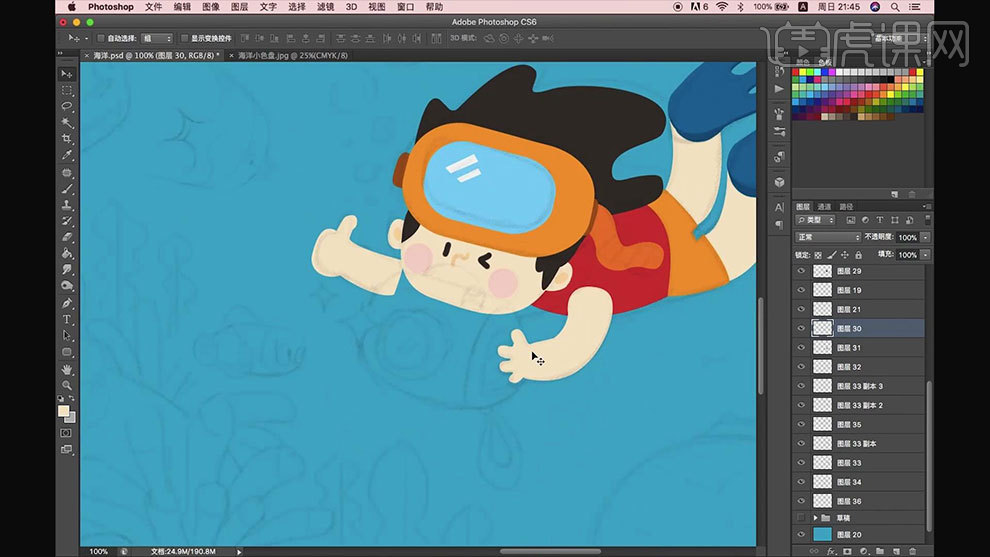
9.这里将人物的呼吸器去掉了,给人物画一个嘴巴。再用【钢笔工具】、【椭圆工具】绘制相机。
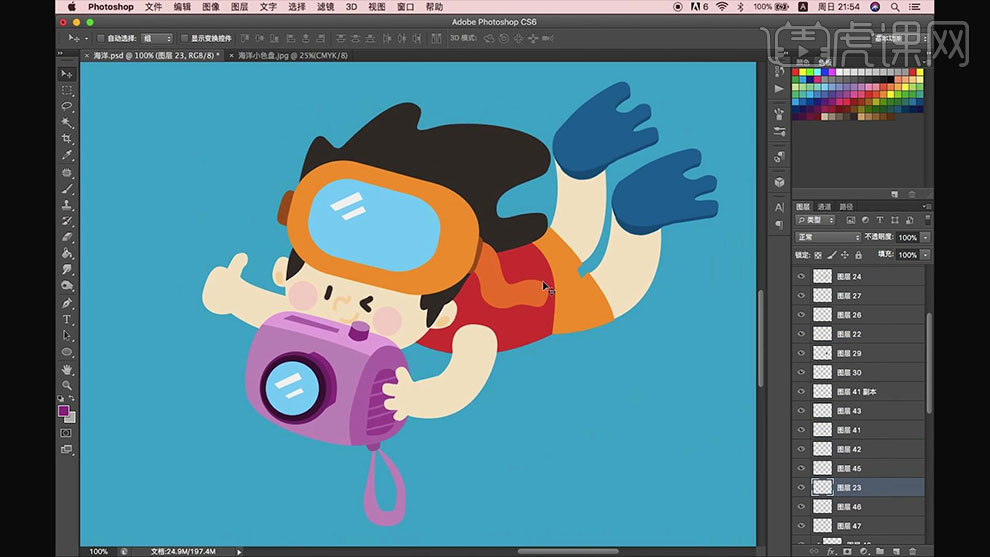
10.【文字工具】输入LOGO文案,选择合适得到字体,调整位置。再用【文字工具】输入名字,选择不一样的字体,填充白色。
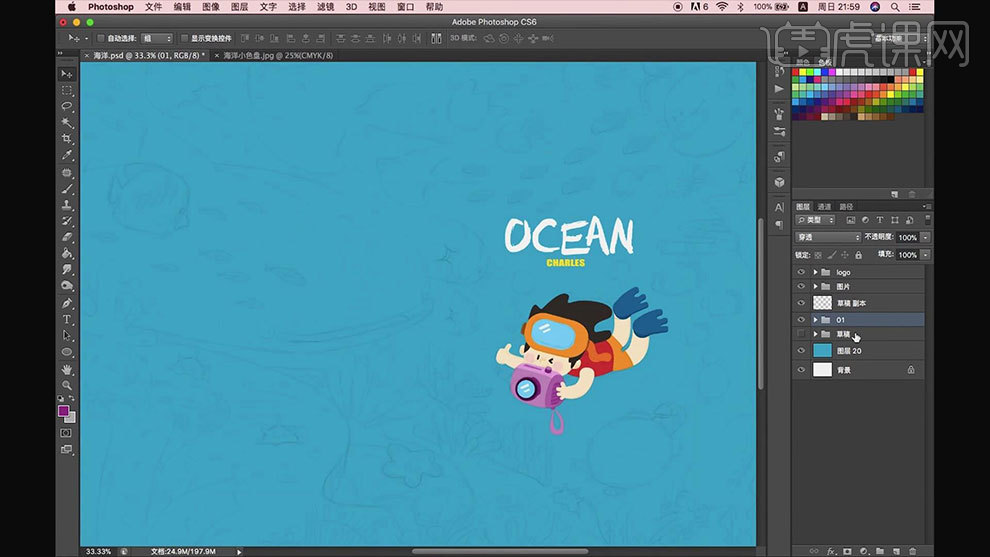
11.新建【图层】,【钢笔工具】勾勒珊瑚礁,填充紫色。用【套索工具】勾勒上方的纹理,填充淡紫色。
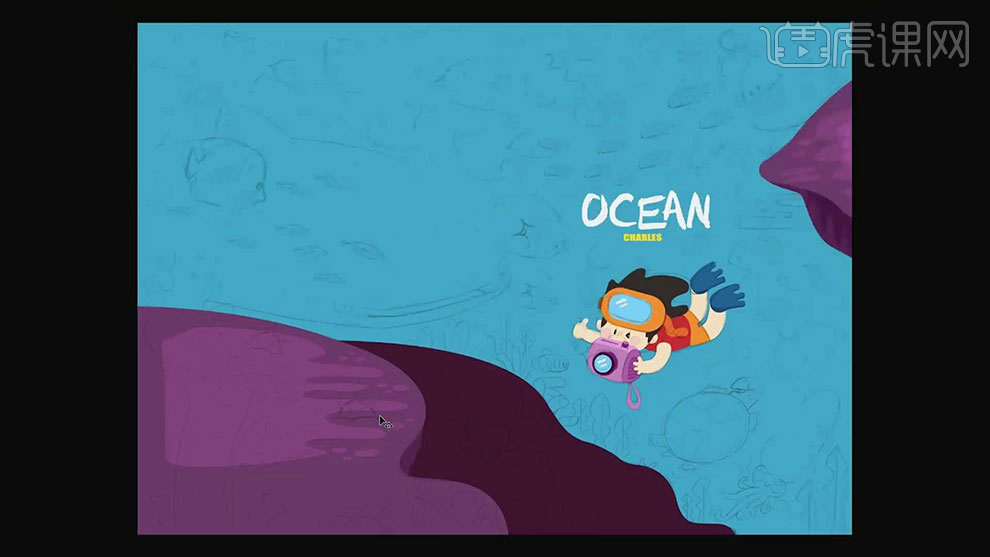
12.接着用【套索工具】勾勒珊瑚,填充【橘红色】。【钢笔工具】绘制海草的一半,【Ctrl+J】复制一层,【Ctrl+T】右键选择【垂直翻转】,填充深绿色。
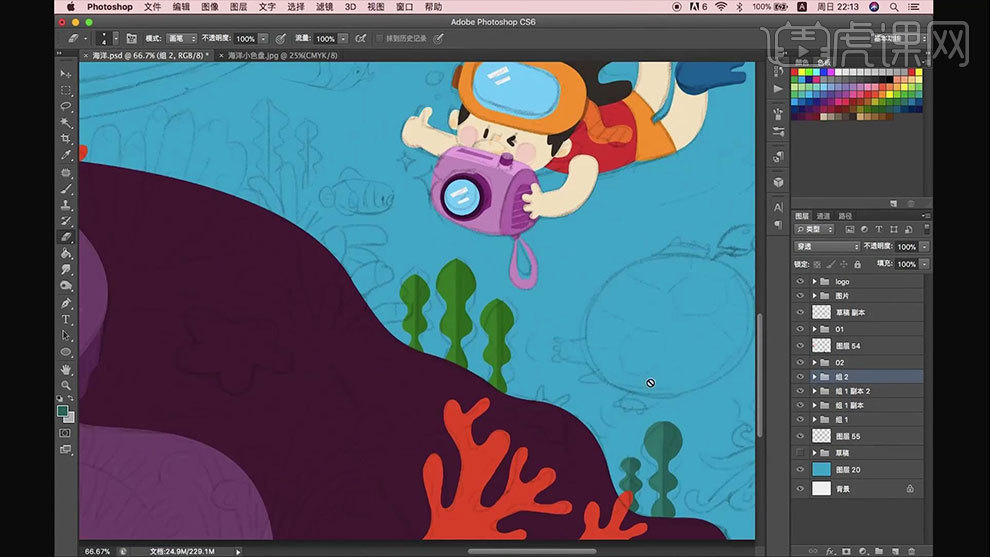
13.接着继续用【钢笔工具】和【套索工具】勾勒其他的珊瑚、海胆、海星。
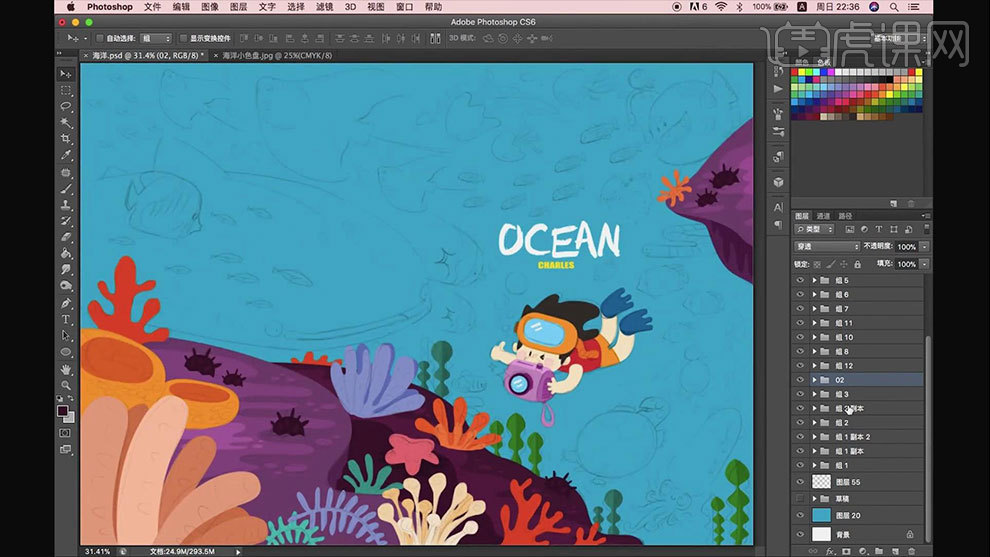
14.下节课继续。

为插画的海洋奥秘设计细化配色
1.继续上节课的绘制,首先补充一下潜水员的细节。新建【图层】,用【钢笔工具】勾勒相机的闪光效果。先做一半,【Ctrl+J】复制一层,【Ctrl+T】右键选择【水平翻转】。
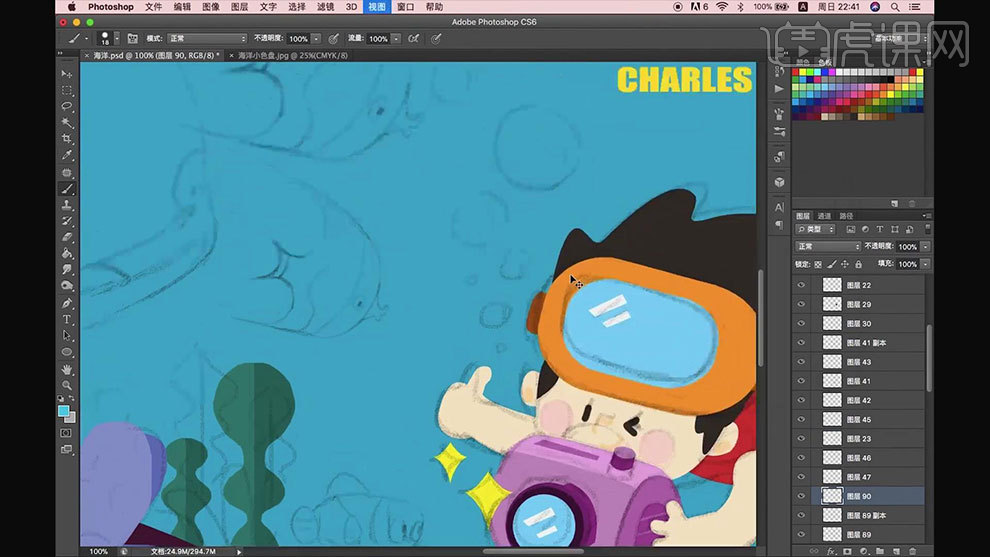
2.新建【图层】,【套索工具】勾勒气泡形状,【G】油漆桶工具,填充颜色。新建【图层】,用【套索工具】勾勒鲸鲨的斑纹,填充淡蓝色。
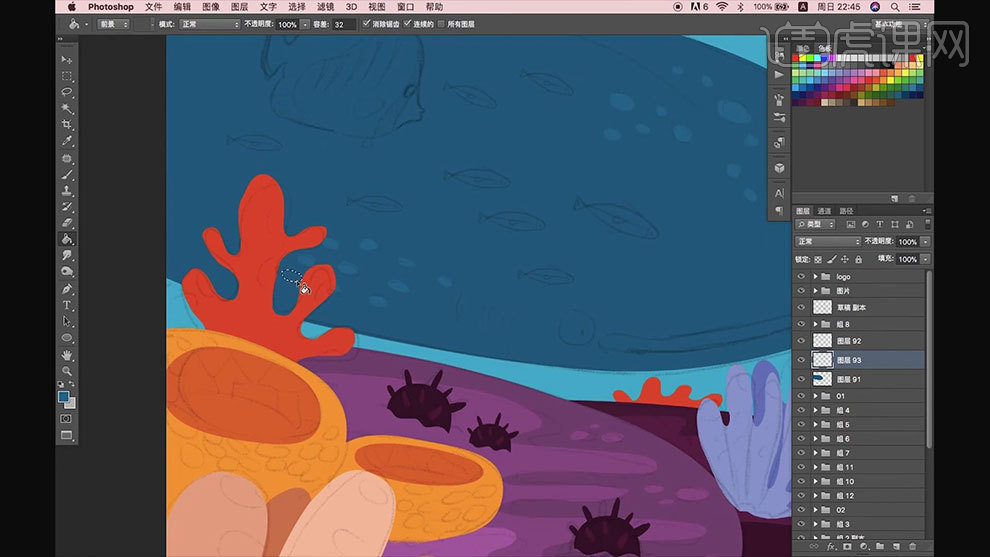
3.【椭圆工具】按住【Shift】键绘制正圆,再按【Ctrl+T】右键选择【变形】。按住【Alt】键拖动复制一个,【Alt+单击图层间】剪切至鲸鲨身体图层。
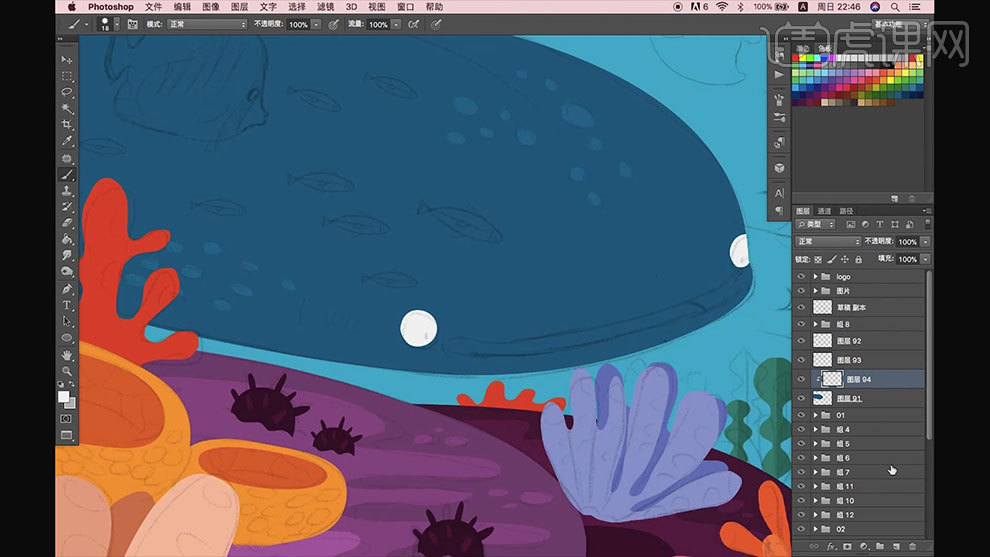
4.新建【图层】,用【钢笔工具】勾勒嘴巴,再新建【剪切图层】,【钢笔工具】勾勒嘴巴。再新建【图层】,【钢笔工具】勾勒背鳍。再新建【图层】,用【画笔】画一下腮。
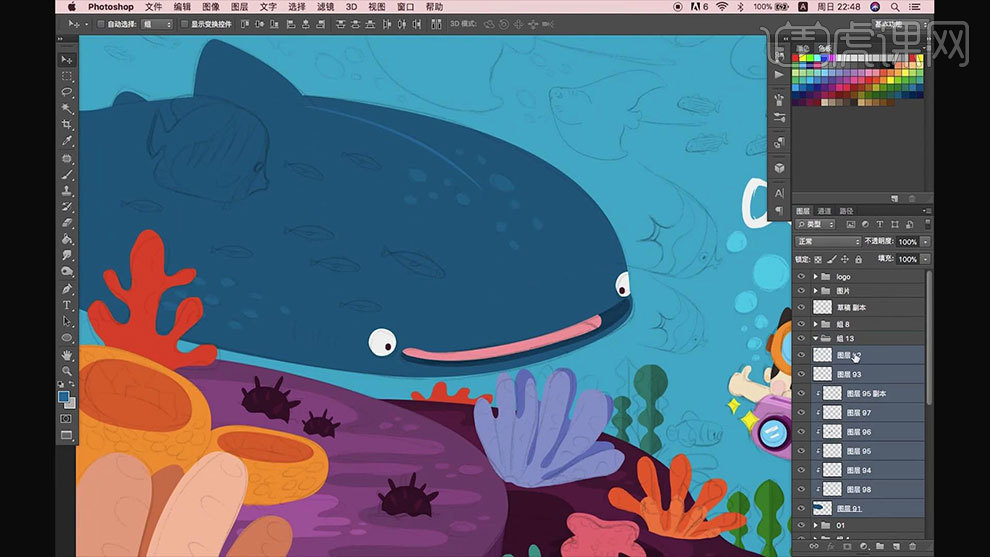
5.新建【图层】,接着用【钢笔工具】、【椭圆工具】、【画笔工具】、【套索工具】勾勒章鱼。
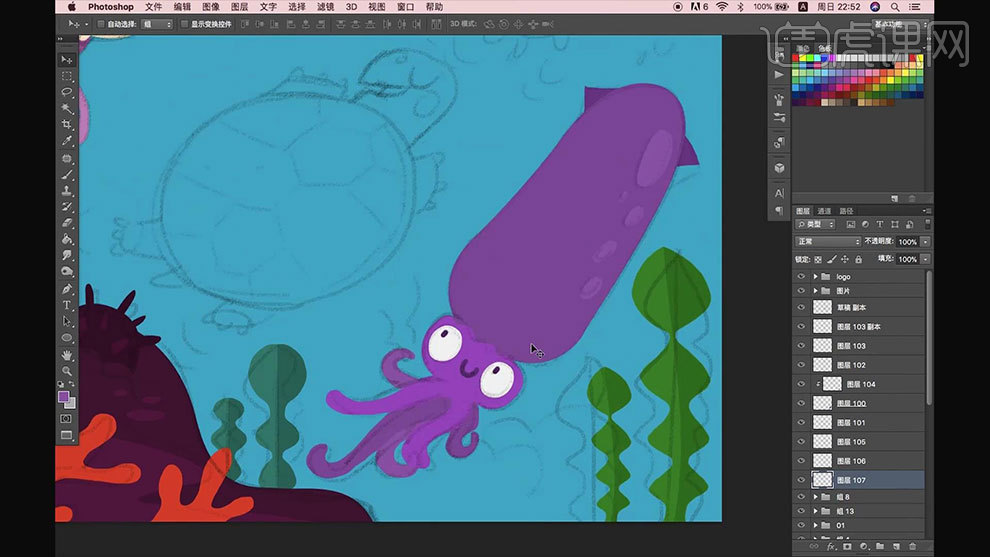
6.接着用【钢笔工具】勾勒章鱼喷出的墨汁,填充笔海洋深一点的颜色。再给墨汁做一个层次感。
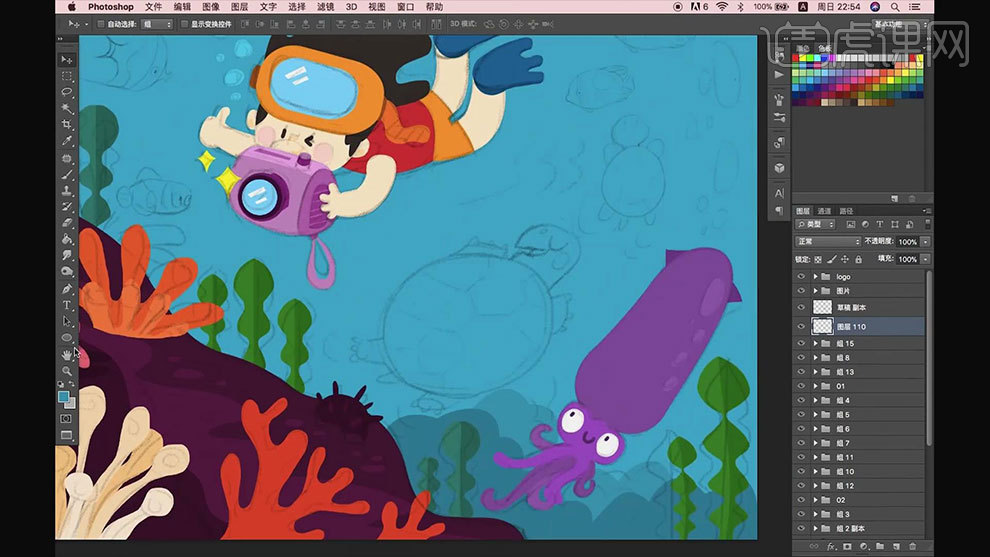
7.接着勾勒【大海龟】,【椭圆工具】绘制龟壳,再用【变成工具】调整一下形状。新建【剪切图层】,【钢笔工具】勾勒壳的厚度,填充深一点的颜色。
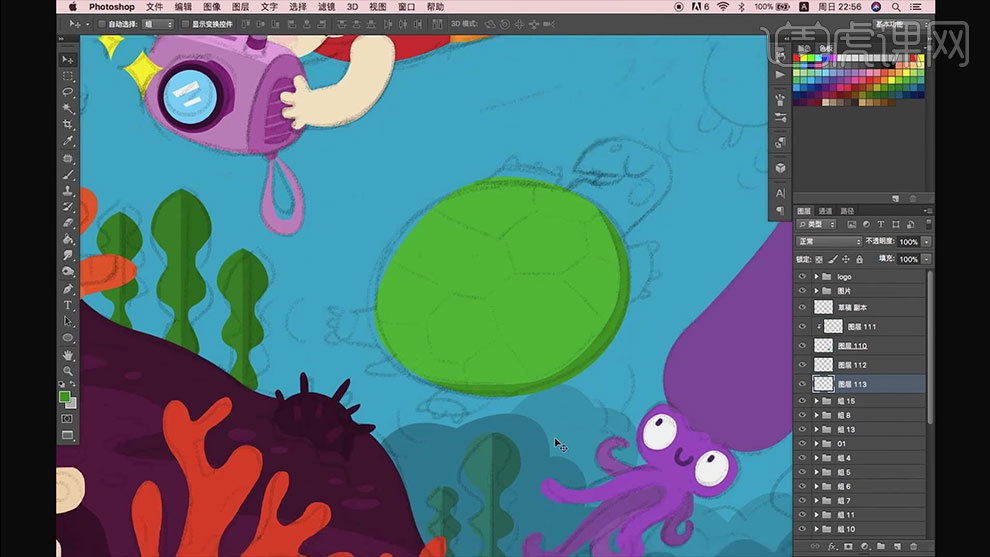
8.新建【图层】,用【套索工具】、【钢笔工具】、【画笔工具】绘制海归的身体部分。接着吸取大海龟的颜色来直接画小海归。
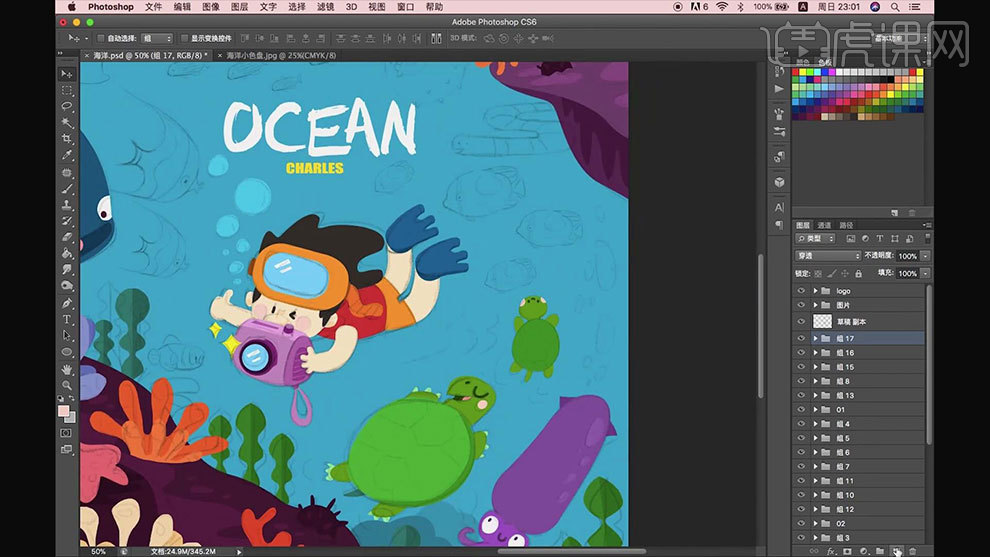
9.接着用【套索工具】勾勒气泡,再用【钢笔工具】勾勒海蛇,新建【Ctrl+单击缩略图】调出海蛇选取,用【画笔】画出花斑。【硬边画笔】画眼睛。
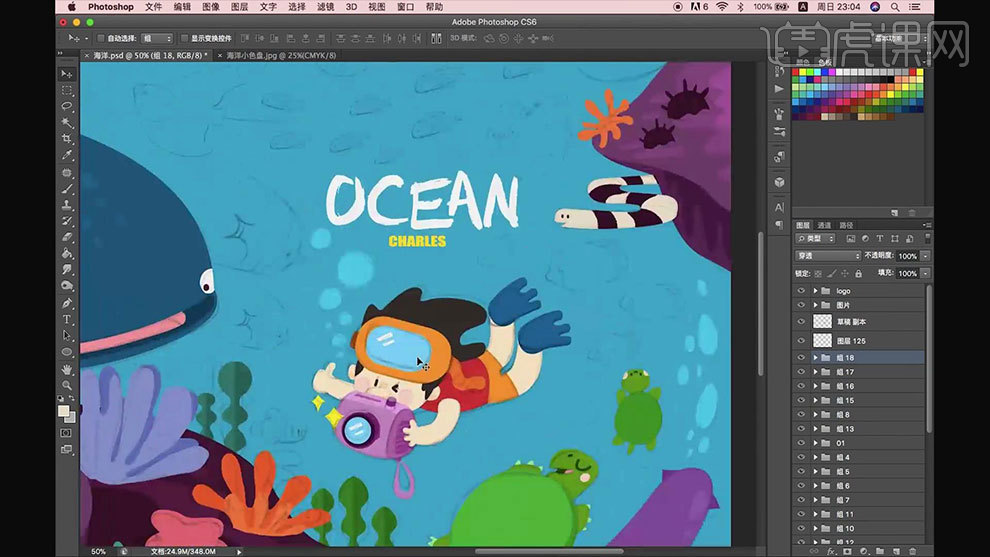
10.接着用同样的方法勾勒海鱼、效果如图示。
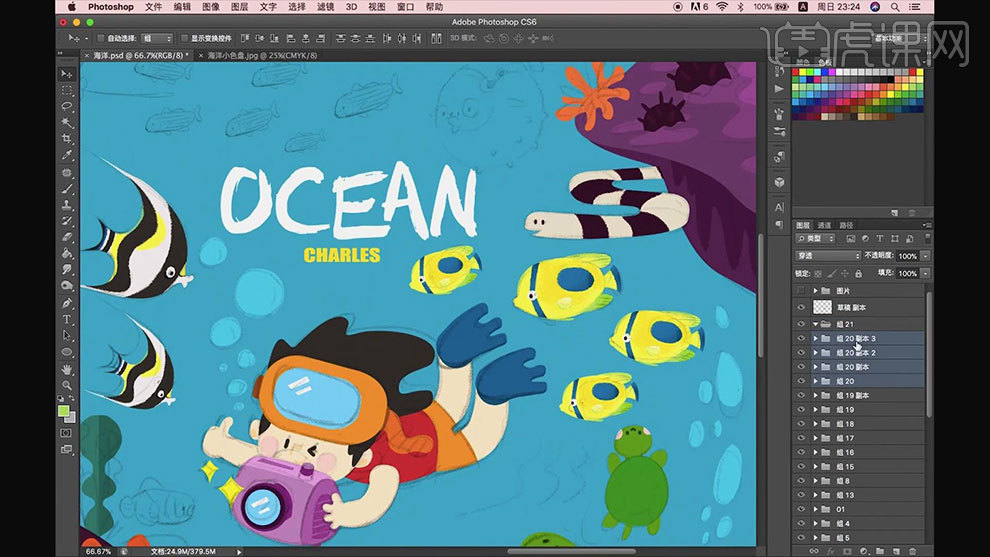
11.下节课继续。
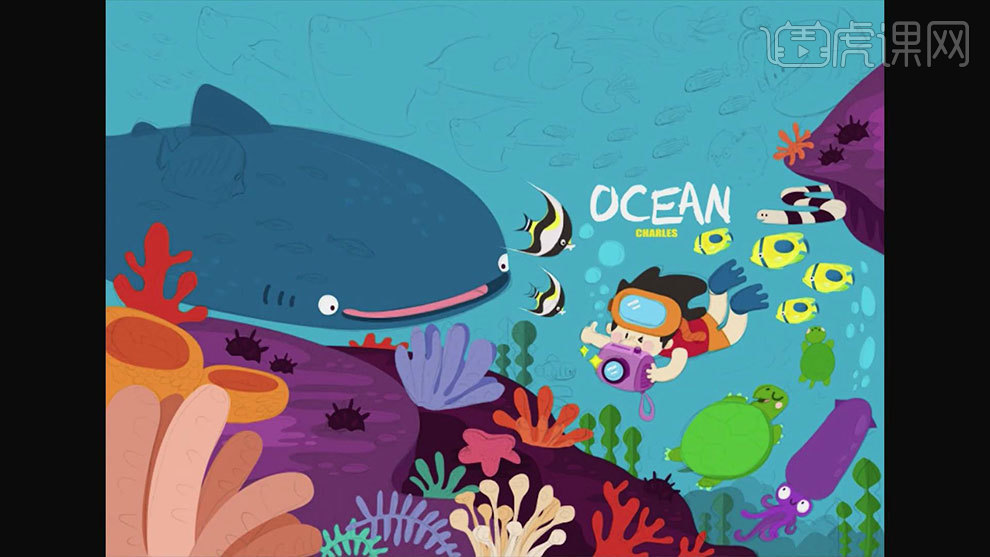
为插画的海洋奥秘设计画面材质叠加
1.这节课做【材质叠加】,首先处理一下背景,新建【图层】,选取海面最深的颜色,填充蓝色,再继续选取,填充淡蓝色。然后一层一层的叠加颜色。
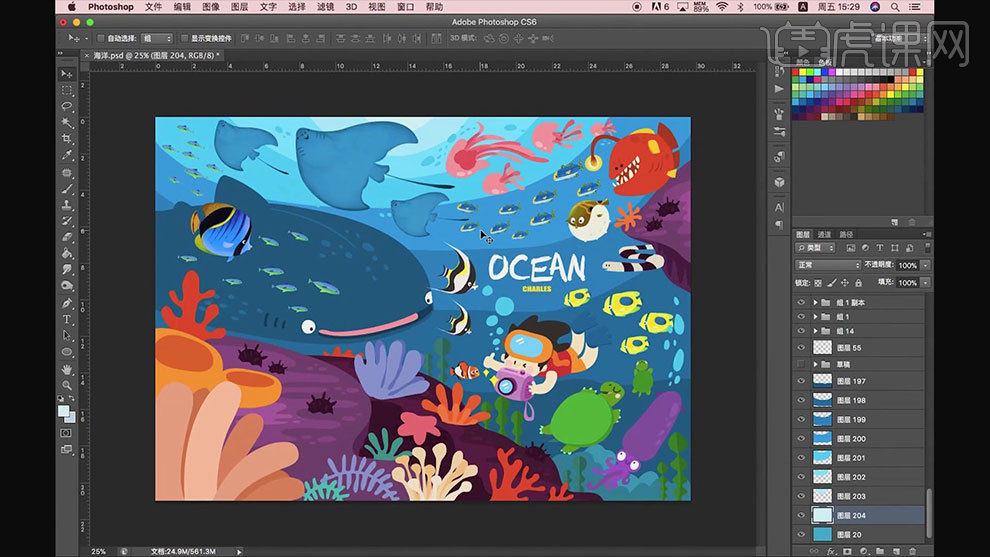
2.接着我们调整一下鱼的颜色,选取物体,用【色相/饱和度】,调整颜色。
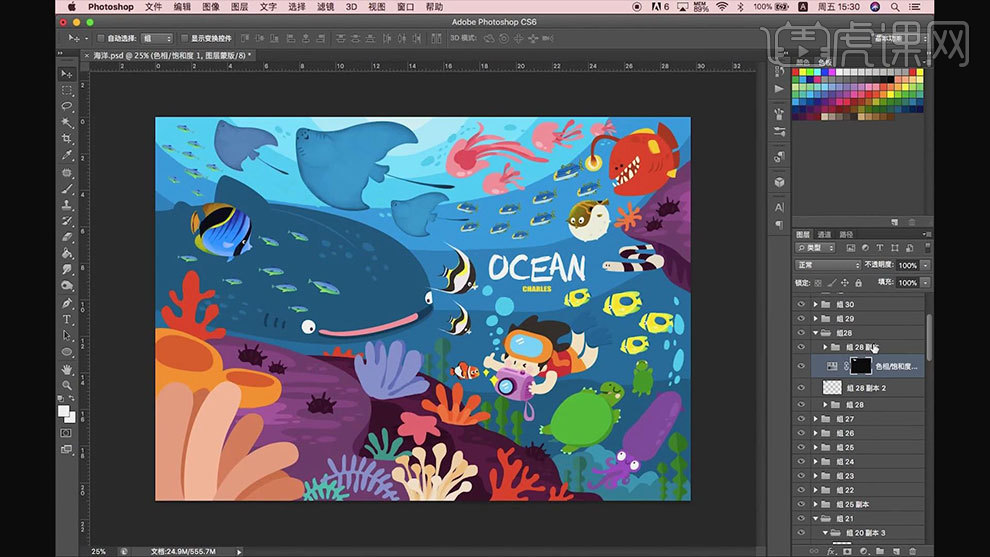
3.再选择海底颜色,用【材质画笔】将渐变颜色的边缘进行涂抹,来弱化明显的边缘。然后再【Ctrl+单击缩略图】调出墨汁选区,加深一下墨汁的颜色,再做下渐变。
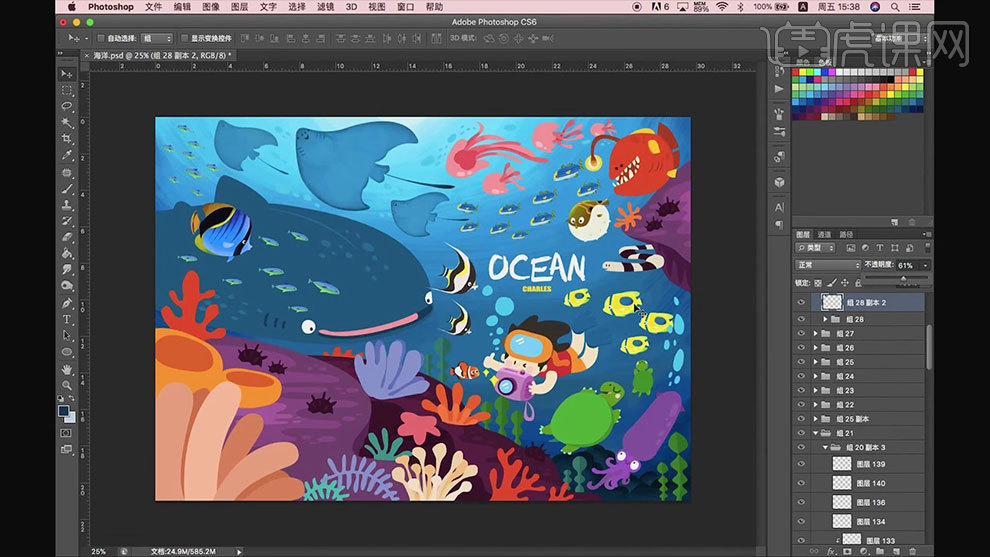
4.【套索工具】选取远处的小鱼,【Ctrl+X】剪切,新建【图层】,【Ctrl+V】粘贴,模式改为【正片叠底】。调出气泡选取,改变气泡的颜色,使其深浅不一。

5.三号小鱼图层上方新建【剪切图层】,选择【材质画笔】在小鱼上方叠加一层材质,降低图层的不透明度。鲸鲨的身体上也适当的添加细节。
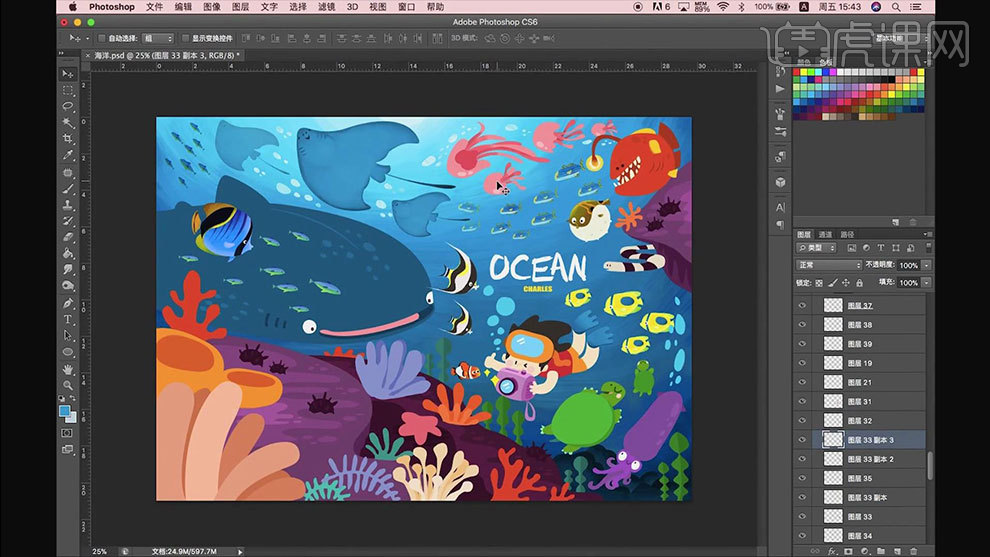
6.调出水母选取,吸取周围海水的颜色,用【画笔】在水母中间加点蓝色,边缘再加点深一点的粉色。接着给安康鱼做下材质的叠加,再顺便给尾部添加一些细节。

7.调出【珊瑚选区】,选择【竖条笔刷】给珊瑚刷一些纹理,做下暗面。再选择亮色,在珊瑚头部画一些亮面。再新建【剪切图层】,用【套索工具】勾勒纹理形状,填充颜色。
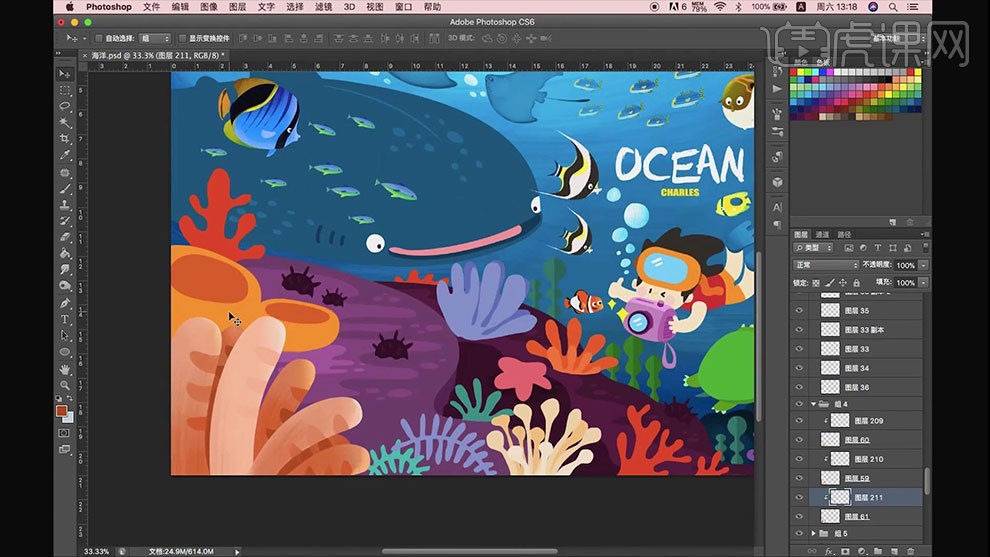
8.接着再给其他的珊瑚添加细节,添加上明暗关系,调整如图示。
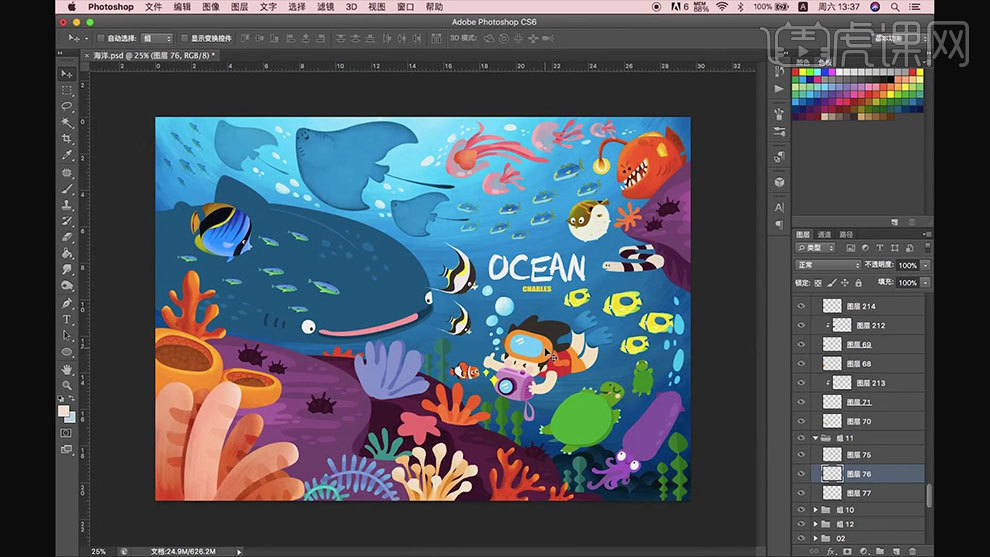
9.接着调出海船选区,选择不同材质的笔刷,再选取深色,往里面加点肌理进去。再选取亮色,在边缘绘制上高光。

10.调出海胆选取,选取【浅紫色】在海胆中间喷点亮色进去。接着再调出海草选区,选择肌理笔刷,亮面再次加亮,暗面进行加深。
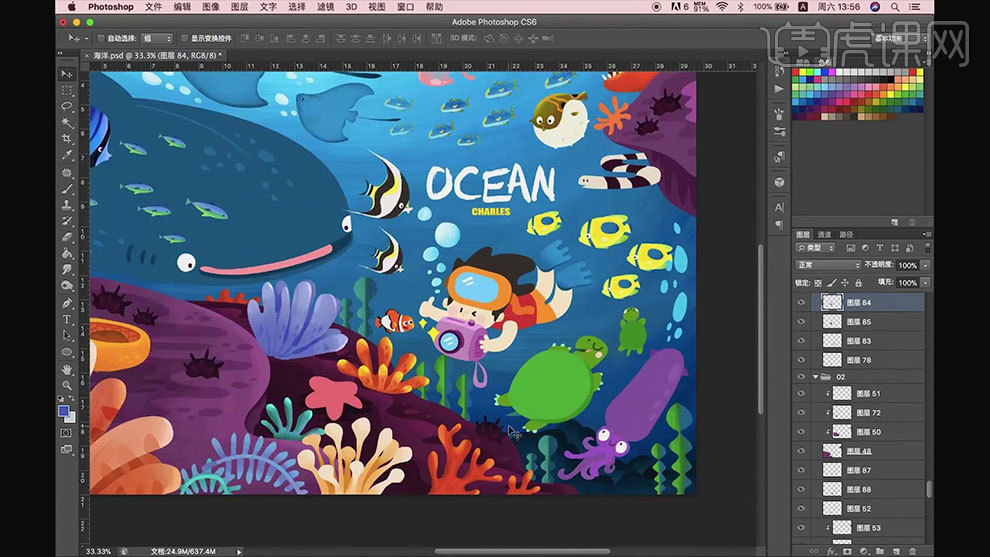
11.调出海星选取,选取深红色,画出暗面,再选取浅粉色,在中间画出纹路。再选取深红色,在中间点上颜色。
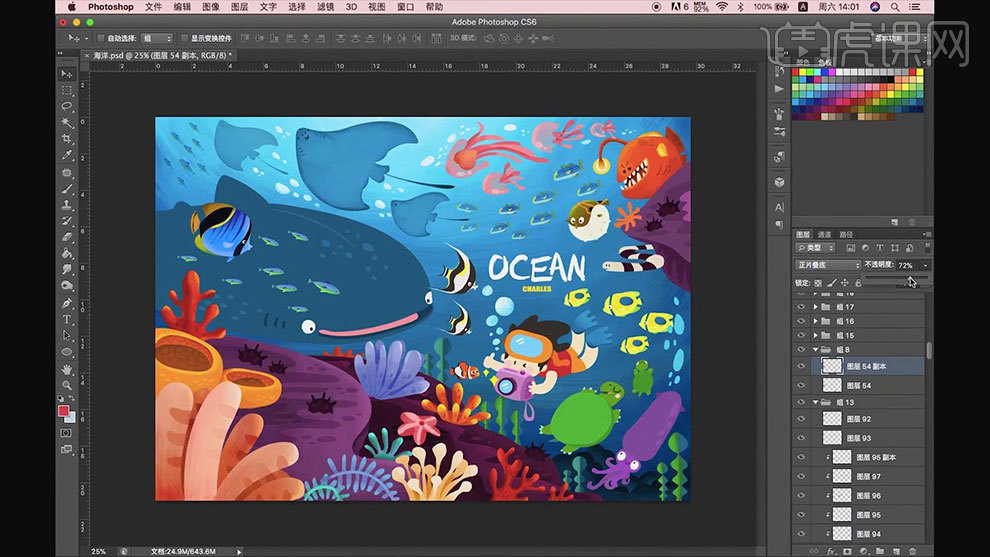
12.下节课继续。